Any Send : AirDroidより簡単かも!? Win/Mac/Androidで使えるWi-Fiファイル転送ツール!無料Androidアプリ
[PR記事]

『Any Send』は、Android / Windows / Mac(+iOSは開発中)で使える、超シンプルなLAN内ファイル転送ツールです。
Androidなら共有メニュー、パソコンならクリップボードから一発転送!
両方使ってみるとわかりますが、ファイル転送だけならあの『AirDroid』よりもお手軽です。
- シンプルな設計で導入がカンタンなファイル転送ツール
- 1〜2ステップで即転送可能
- Wi-Fiを使うので高速&接続の手間いらず
- Windows・Macもサポート(iOSは準備中)
開発:Adylitica, Inc.

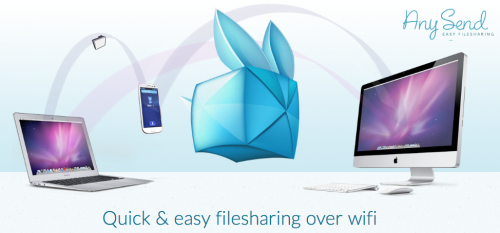
下準備として『Any Send』でファイルを共有したいデバイスは、全て同じLANネットワーク内に接続しましょう。
使っているパソコンが有線LANだとしても、中継しているルーターがWi-Fi対応ならスマホと接続できます。
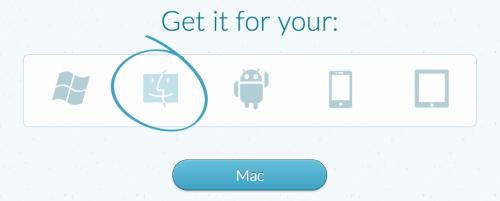
『Any Send』を使うためのもう一つの準備が、『Any Send』のクライアントソフトのインストール。
公式サイトから、使っているデバイスを選んでインストールしましょう。
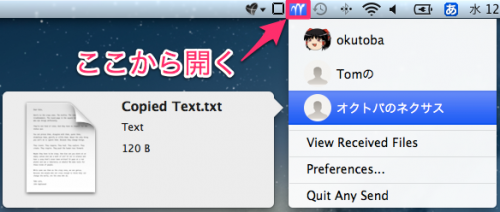
Windows / Macはステータスバーにアイコンが常駐するので、そこから利用します。
一覧に出てきた端末が”同じローカルネットワーク内にある”端末です。この中の好きな端末にファイルを送ることができます。
方法も超カンタン、送りたいファイルをコピーするだけ。
正確には送りたいファイルをクリップボードに保存して、送りたい端末の名前をクリックします。
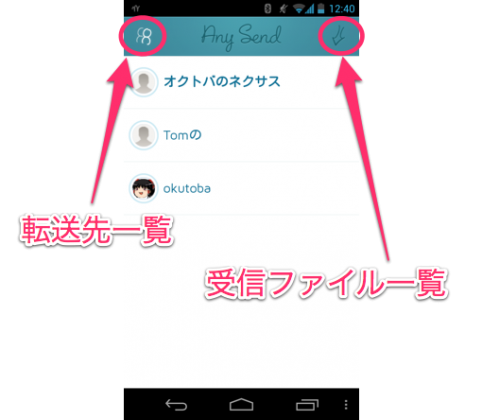
Androidからファイルを送りたい場合は2通りのやり方があります。
- 一覧から転送先を選んでから送るファイルを選ぶ
- ファイルの共有メニューから『Any Send』を選ぶ
2のほうが手軽でオススメです。
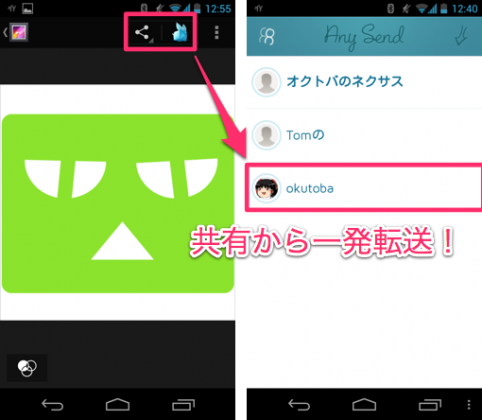
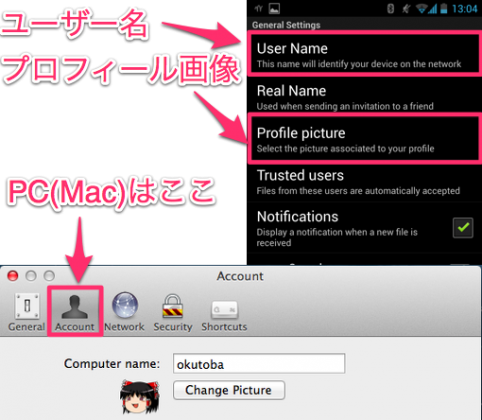
Androidはメニューボタン→「設定」と進み、PCはステータスバーからAny Sendを選んで「Preference」をクリックします。
このページで端末名やプロフィール画像を指定できるほか、接続を許可する端末の指定やキーボードショートカットの設定なども行えます。
たったこれだけの操作で転送が可能なのが『Any Send』のグレイトな点です。
ちょっとしたファイルのやり取りに、もうケーブルを挿したりメールを送信する必要はありませんよ!
開発:Adylitica, Inc.
| アプリ名 | Any Send |
|---|---|
| 対応OS | Android 2.2 以上 |
| バージョン | 1.2.4 |
| 提供元 | Adylitica, Inc. |
| レビュー日 | 2013/05/15 |
- ※お手持ちの端末や環境によりアプリが利用できない場合があります。
- ※ご紹介したアプリの内容はレビュー時のバージョンのものです。
- ※記事および画像の無断転用を禁じます。






